
Jak můžeme vytvořit alias pro provádění vyhledávání na jiných vyhledávačích než výchozí v Internet Explorer
Jak můžeme vytvořit alias pro provádění vyhledávání na jiných vyhledávačích než výchozí v Internet Explorer

Každý Web-Browser přichází do balení s výchozí které uživatelé mohou použít k provedení vyhledávání PE Internet, většina z nich používá jako výchozí vyhledávač Vyhledávání Google. Ze čtyř prohlížečů, které uživatelé často používají (Firefox, Chrome, Opera a Internet Explorer), Internet Explorer je výjimkou, že tento přichází na balíček s Bing, váš vlastní vyhledávač Microsoft. Vzhledem k tomu, že pro každý prohlížeč můžete nastavit pouze jeden vyhledávač, nabízejí podporu pro alias-uri, které umožňují uživatelům vyhledávat na jiných vyhledávačích kromě výchozí hodnoty.
Tj. Vyhledávací přizpůsobení Je to o Bezplatný nástroj který umožňuje uživatelům definovat vyhledávání zvyk (alias-uri) v prohlížeči-ul Internet Explorer. Konkrétně, nástroj dává uživateli příležitost vytvořit alias, který lze použít k provedení Vlastní vyhledávání, pe motoare de cautare custom, direct din rakev Adrese a browserului IE (fara ca acestia sa trebuiasca sa modifice motorul de cautare default al browser-ului).
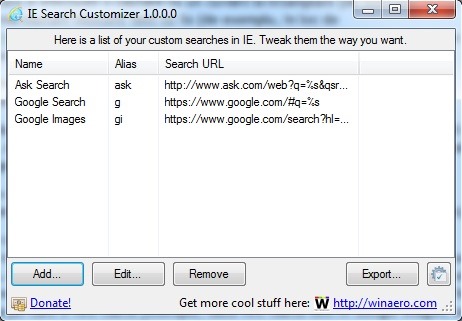
Cum functioneaza IE Search Customizer?
In primul rand trebuie sa aflati URL-ul de cautare pentru fiecare alias pe care doriti sa il adaugati in Internet Explorer. De exemplu, daca doriti sa adaugati un alias pentru Vyhledávání Google, OTEVŘENO Oficiální stránka a motorului de cautare si efectuati o cautare cu un cuvant la intamplare (de exemplu test), apoi, in url-ul rezultat in urma cautarii inlocuiti cuvantul respectiv cu %s (de exemplu, in loc de https://www.google.com/#q=test veti avea https://www.google.com/#q=%s); in momentul in care veti efectua o cautare cu un alias, %s va fi inlocuit cu termenul pe care il veti cauta)
Vytvořit alias-uri pro cautari pe motoare de cautare custom přímo z Adresová lišta-ul tj, OTEVŘENO Tj. Vyhledávací přizpůsobení a klikněte na tlačítko Přidat.
V otevřeném okně zadejte název pro Vlastní vyhledávání (Například, pokud chcete vytvořit a alias pro Vyhledávání Google, zavolejte na vyhledávání vlastního Google nebo Vyhledávání Google;; Pokud chcete vytvořit alias Obrázky Google, použijte jméno Obrázky Google) v poli níže Pojmenujte vyhledávání.
Pak Definice alias-ul Pro vyhledávání vlastních v poli níže Zadejte alias (Například pro Google Použijte alias G;; pro Obrázky Google, použijte alias gi;; pro Požádat Použijte alias požádat atd).
V terénu níže Zadejte URL vyhledávání Vložte výslednou adresu URL v důsledku vyhledávání vyhledávač pro které chcete vytvořit alias-ul. Například, pokud chcete, aby alias provedl vyhledávání Obrázky Google, proveďte vyhledávání pomocí jakéhokoli slova na obrázcích Google, poté ve výsledné adrese URL nahraďte slovo %s; in momentul in care veti efectua o cautare cu un alias, %S bude nahrazeno s slovem/frází budete hledat (příklad, pokud hledáte test v Obrázky GoogleURL vyhledávání bude https://www.google.com/search?hl=en&Site = IMGHP&TBM = ish&Zdroj = HP&BIW = 1366&Bih = 683&q = test&OQ = test&GS_L = IMG.3..0L10.1465.1803.0.2157.4.4.0.0.0.0.121.331.2J2.4.0….0…1AC.1.48.img..0.4.325._ls81czrivo;; V příslušné adrese URL vyměňujete slovo test s %S a bude mít za následek URL, kterou budete moci použít k vytvoření alias pro Obrázky Google, to je https://www.google.com/search?hl=en&Site = IMGHP&TBM = ish&Zdroj = HP&BIW = 1366&Bih = 683&q =%s&OQ =%s&GS_L = IMG.3..0L10.1465.1803.0.2157.4.4.0.0.0.0.121.331.2J2.4.0….0…1AC.1.48.img..0.4.325._ls81czrivo).
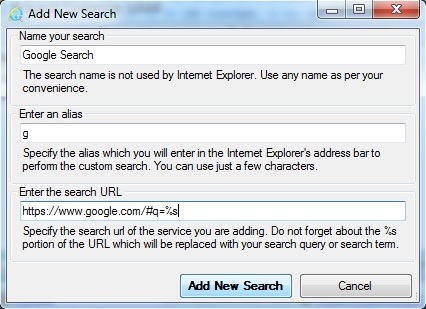
Po přidání alias-uri pro Vlastní vyhledávání v Internet Explorer, kdykoli chcete provést vyhledávání s jedním z přidaných aliasu, nejprve zadejte požadovaný alias, pak termín, který chcete hledat. Konkrétně, pokud chcete hledat termín na vlastním vyhledávači, ochutnejte rakev Adrese první alias-ul které jste si vybrali pro vyhledávač hledání A stiskněte klávesu Zadejte. Toto bude zobrazeno všechny výsledky o příslušném termínu pomocí vlastního vyhledávače (například pokud chcete vyhledávat Ask.com, cítil se v rakvi Adrese požádat slovo, kde nahradíte slovo s požadovaným termínem).
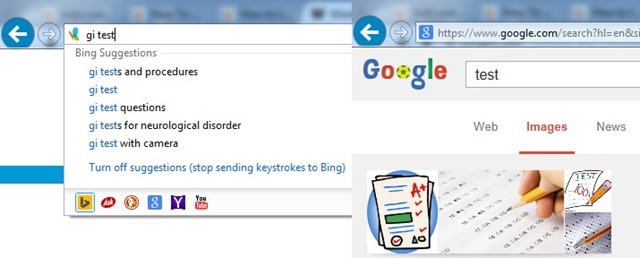
Stáhněte si tj. Vyhledávací přizpůsobení.
Poznámka: Custom Search Customzer je kompatibilní se všemi moderními verzemi prohlížeče Internet Explorer.
Kredit @winaero.com
Nastavení tajnosti - Jak přidat aliasy pro vlastní vyhledávání v Internet Explorer
Jak můžeme vytvořit alias pro provádění vyhledávání na jiných vyhledávačích než výchozí v Internet Explorer
Co je nového
O Stealth
Vášnivý pro technologii, rád testuji a píšu návody o operačních systémech Windows a snažím se objevit zajímavé věci.
Zobrazit všechny příspěvky od stealthMohlo by vás také zajímat...

